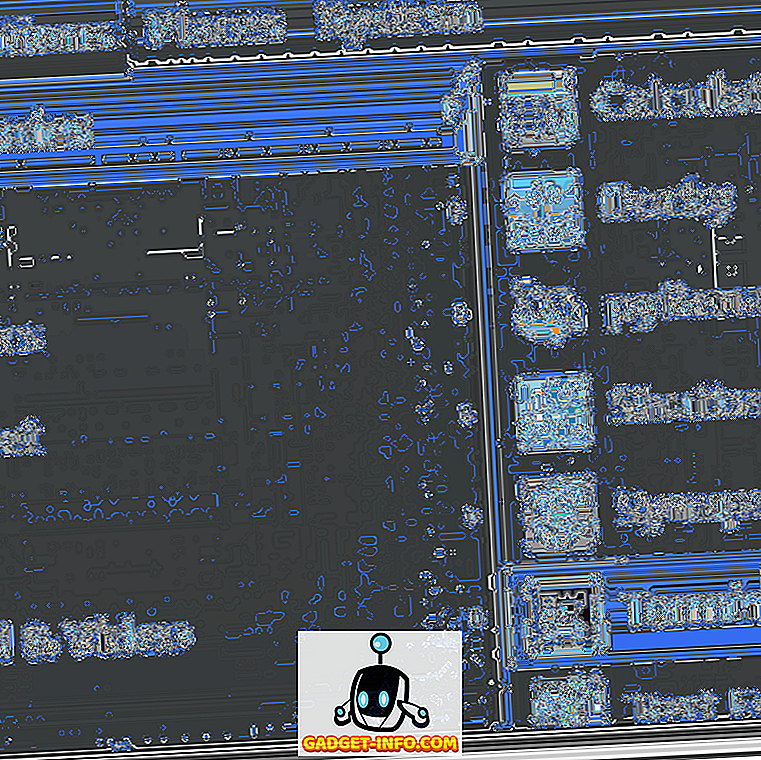Se ti piace usare il mouse per lavorare sul tuo computer Mac o Windows, potresti trovare utile disabilitare il trackpad o il touchpad sul tuo sistema. Questo è davvero utile se si digita molto e il trackpad si trova in un punto del portatile che provoca sempre dei leggeri movimenti dalla mano durante la digitazione.
Può essere davvero fastidioso se stai scrivendo qualcosa e all'improvviso il cursore salta su un'altra parte del documento! In questo articolo, ti mostrerò i diversi modi per disabilitare il touchpad su OS X, Windows 7 e Windows 8.
Disattiva Trackpad OS X Mountain Lion
Se stai utilizzando l'ultima versione di OS X e hai un mouse bluetooth o USB connesso, puoi fare in modo che OS X ignori il trackpad andando su Preferenze di Sistema e poi facendo clic su Accessibilità .
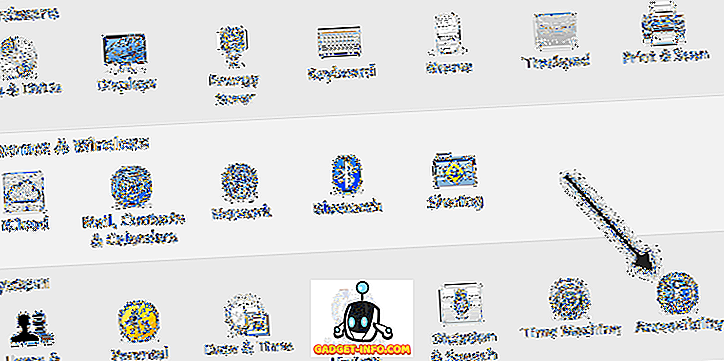
Quindi scorrere verso il basso fino a Mouse e Trackpad e selezionare Ignora trackpad incorporato quando è presente il trackpad del mouse o wireless .
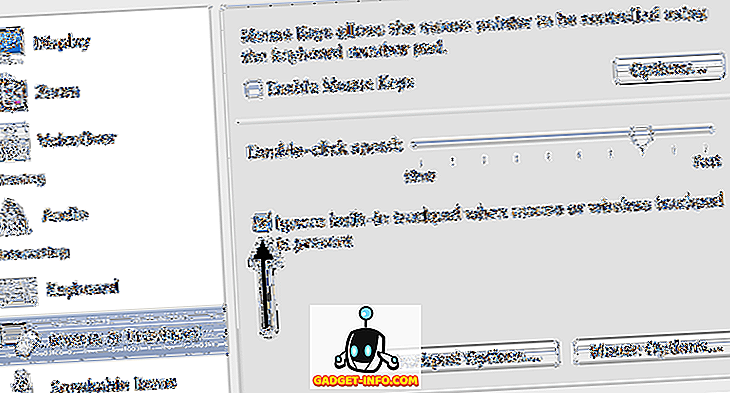
Disabilita il trackpad su Windows
In Windows 7 e Windows 8, ci sono un paio di modi diversi per disabilitare il trackpad a seconda di come è configurato il tuo sistema. Il primo modo che vuoi controllare è vedere se c'è un tasto speciale sulla tastiera o accendere il tuo laptop per disabilitare il trackpad. Ad esempio, questa è la chiave su un laptop Dell. Devi premere il tasto Funzione e il tasto trackpad per abilitarlo / disabilitarlo.
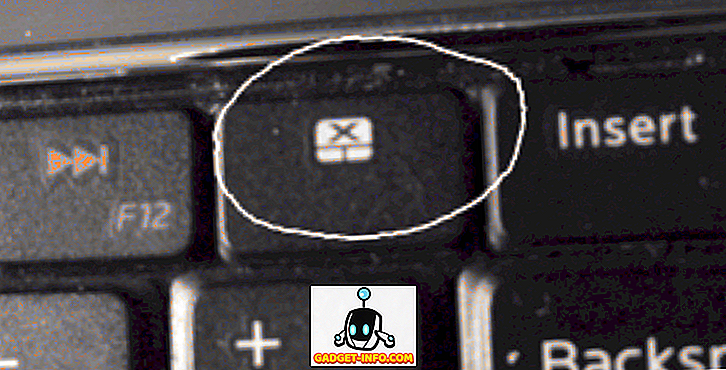
Se non si dispone del pulsante o dello switch, il prossimo modo per disattivare il touchpad è quello di andare alle proprietà del mouse dal Pannello di controllo e verificare se è presente una scheda Impostazioni dispositivo o Touchpad .
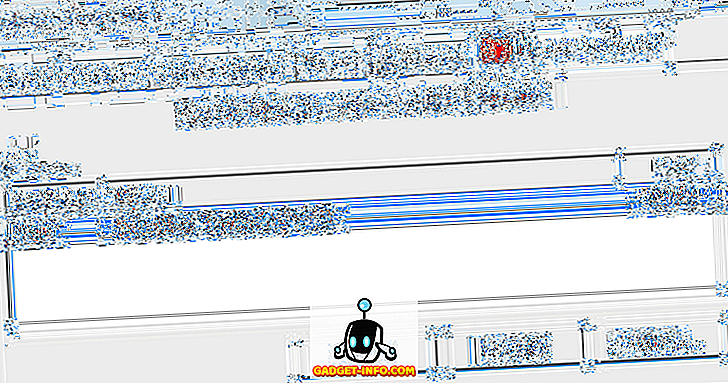
Clicca sul pulsante Disabilita e sei a posto. Se non vedi la scheda Impostazioni dispositivo in Proprietà mouse, significa che non hai i driver corretti installati o il software completo per il trackpad. Vai al sito Web dei produttori e scarica il pacchetto driver completo.
Infine, è possibile aprire Gestione dispositivi dal Pannello di controllo, espandere Mouse e altri dispositivi di puntamento e quindi disabilitare il touchpad se è elencato lì.
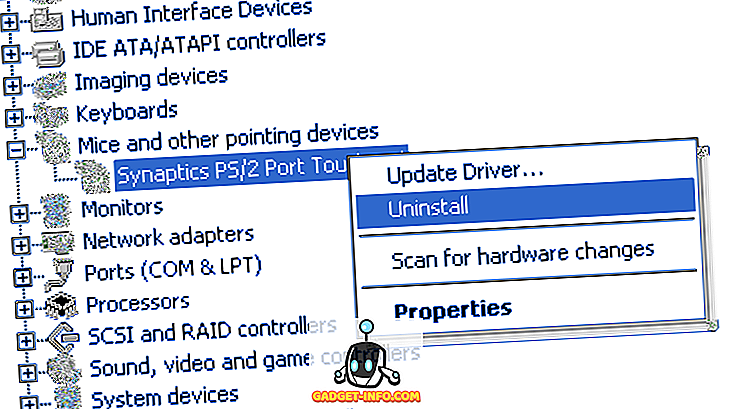
Tutto è uguale quando disabiliti anche il trackpad in Windows 8. Ovviamente in Windows 8, il trackpad potrebbe non funzionare anche se non hai gli ultimi driver! Synaptics non ha ancora rilasciato un driver Touchpad generico per Windows 8, quindi tieni d'occhio questo se hai un touchpad Synaptics sul tuo laptop. Godere!
![Tatuaggi ispirati al Web [FUNNY PICS]](https://gadget-info.com/img/social-media/176/web-inspired-tattoos.jpg)